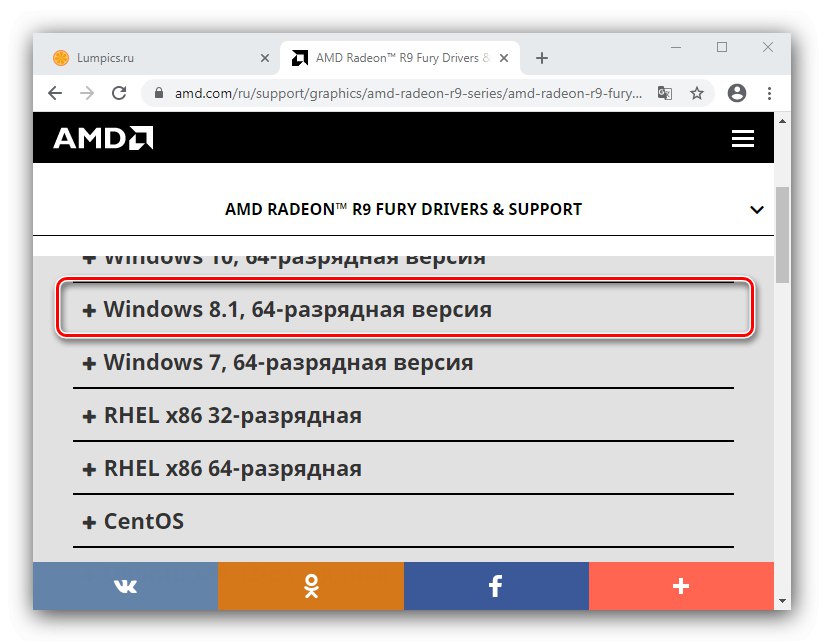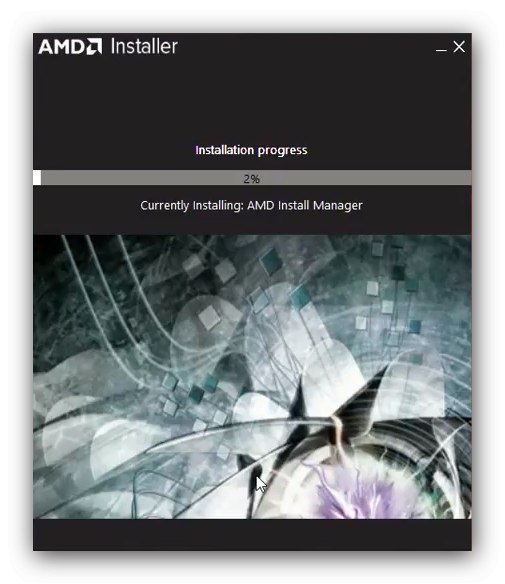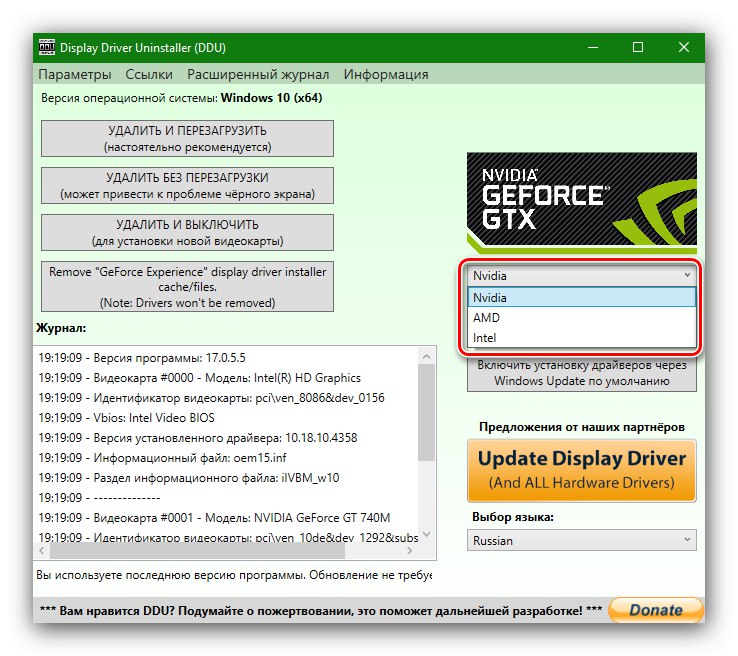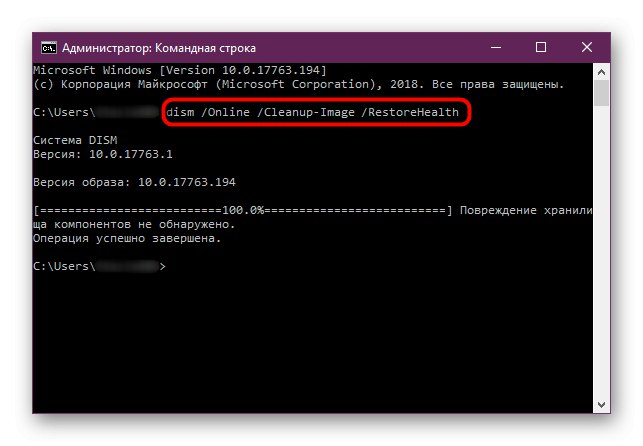Един от най-лесните начини за изтегляне на драйвери за графични карти на AMD е използването на собствени приложения. Днес ще разгледаме алгоритъма за всеки от тях.
Инсталиране на драйвери от официални AMD програми
AMD пуска три варианта на програмата за изтегляне на драйвери: Catalyst Control Center (съкратено CCC) за Windows 7 и по-нови версии, Radeon Software Crimson ReLive за Windows 8 и 8.1 и Radeon Software Adrenalin Edition за издания на Windows 10. Интерфейсът на всяка от тях е сериозно различен. както и алгоритъма на използване.
Метод 1: Център за управление на катализатора
Въпреки факта, че по време на това писане (януари 2020 г.) поддръжката за Windows 7 е на път да приключи, много потребители остават лоялни към тази операционна система. Ако като видеокарта в такава система се използва „червен“ продукт, софтуерът за него може да бъде изтеглен чрез решението на Catalist Control Center.
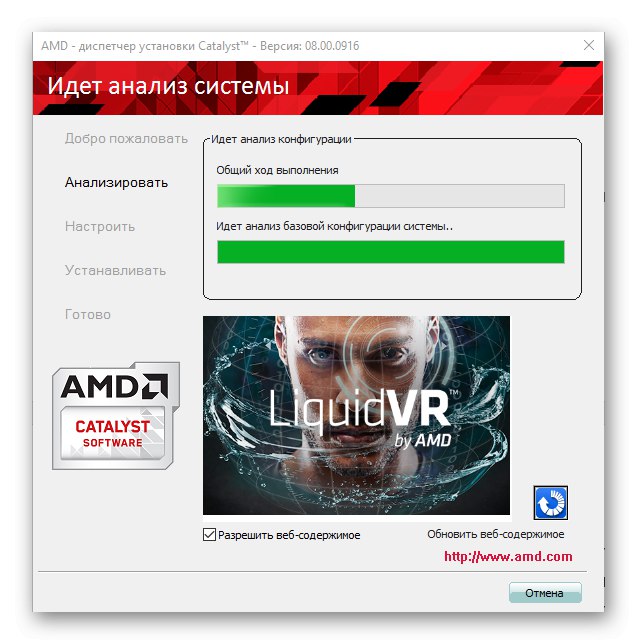
Урок: Инсталиране на драйвери с помощта на Catalyst Control Center
Метод 2: Crimson ReLive
След като замяната на Windows 8 беше пусната на 7, AMD актуализира и своя инструмент за изтегляне на системен софтуер, сега наречен Crimson ReLive. Този инструмент е достъпен само за Windows 8 и 8.1 - няма да бъде инсталиран на по-стари версии на "windows", докато при по-новите версии ще ви помоли да надстроите до Adrenalin Edition, за което ще говорим по-долу.
- Зареждането на Crimson ReLive се извършва по същия алгоритъм, както при другите AMD програми. Отидете на страницата на видеокартата, за която искате да получите софтуер, след което в категорията операционни системи изберете Windows 8 или Windows 8.1.
![Отворете блока с програмата, за да получите драйвери за продукти на AMD, използващи Crimson Software]()
След това намерете позицията с името "Crimson ReLive" и щракнете върху бутона "Изтегли" до нея.
- Стартирайте изтегления изпълним файл и започнете да разопаковате данни, за да стартирате инсталацията.
- След като всички необходими компоненти бъдат разархивирани, ще започне процедурата за анализ на системата. След приключване ще бъдете подканени да изберете компонентите, които искате да инсталирате. Проверете тези, които искате и щракнете "Инсталирай" ("Инсталирай").
- Изчакайте да завърши инсталационният процес.
![Процес на инсталиране на драйвер с помощта на AMD Crimson Software]()
В края на процедурата натиснете "Рестартирай сега" за да рестартирате компютъра и да излезете от програмата.
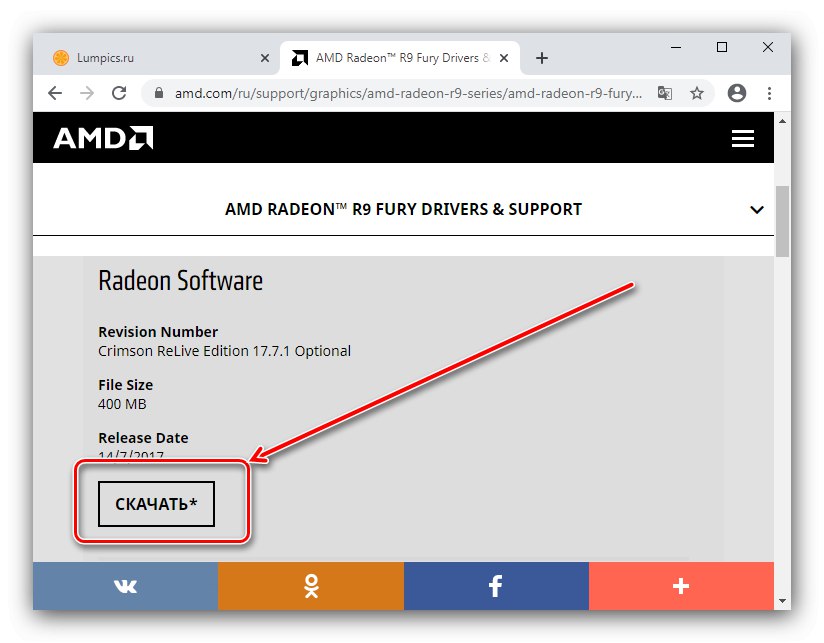
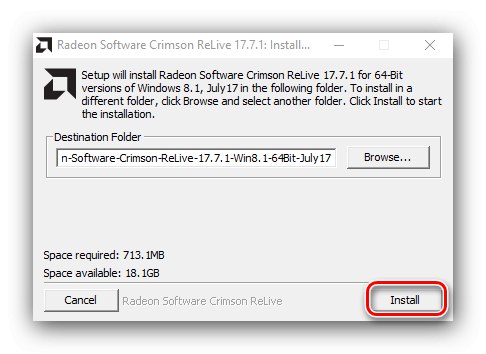
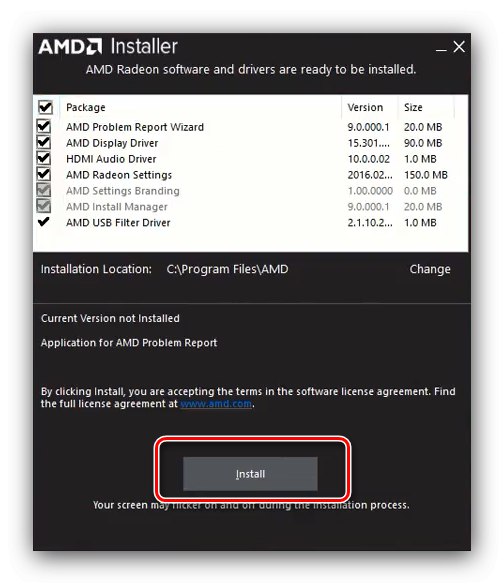
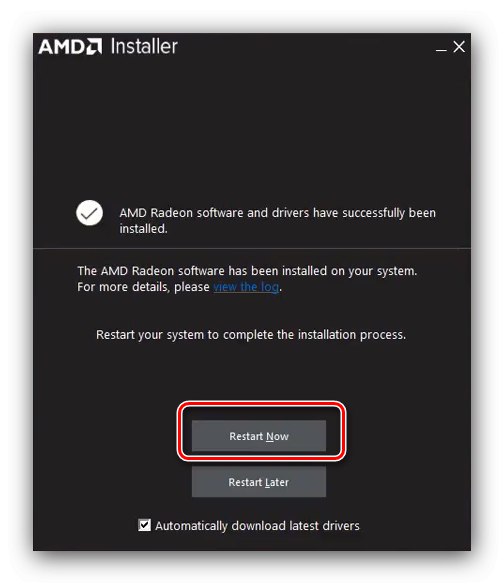
Като цяло процедурата за работа с Crimson ReLive е доста проста.
Метод 3: Adrenalin Edition
Текущата версия на приложението на AMD за съвременни операционни системи се нарича Adrenalin Edition. Функционалността му не се различава много от Crimson ReLive или Catalyst Control Center, но потребителският интерфейс стана много по-приятелски, както и няколко неочевидни нюанса.
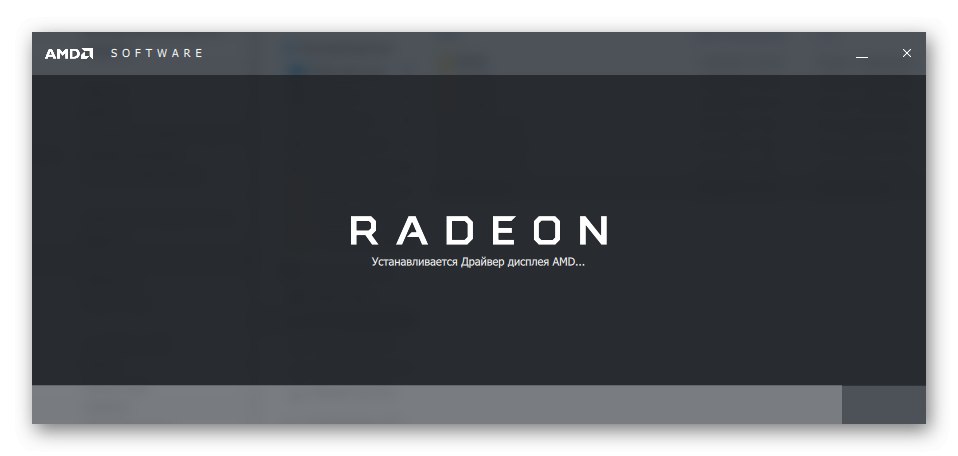
Урок: Инсталиране на драйвери на AMD с помощта на Adrenalin Edition
Решаване на някои проблеми
Уви, използването на официалната помощна програма не гарантира, че няма да има сривове. Нека разгледаме най-често срещаните от тях и методите за елиминиране.
Грешка 1603
Този код показва обща грешка с неясен характер. Можете да се отървете от него, както следва:
- На първо място, опитайте се да изтеглите и инсталирате ръчно най-новия софтуерен пакет - най-често въпросната грешка възниква поради проблеми със самия инсталатор.
- Използвайте инструмента за пълно премахване на продукти на AMD, пример за това как да го използвате можете да намерите в статията на връзката по-долу.
![Премахване на драйвери в случай на грешки с AMD Crimson Software]()
- Проверете антивирусната конфигурация - възможно е причината за конфликта да се крие в нея. Можете също да го деактивирате по време на използване на собствената програма.
- Ако горните указания не са ефективни, опитайте да преинсталирате платформите за разпространение на Microsoft C ++.
- Също така не могат да бъдат изключени проблеми със самия Windows. Първо инсталирайте най-новите актуализации и ако това не помогне, опитайте да проверите целостта на системните компоненти и ги възстановете, ако е необходимо.
![Възстановяване на целостта на системните файлове в случай на грешки с AMD Crimson Software]()
Прочетете повече: Възстановете системните файлове Windows 7 и Windows 10
Грешка 183
Неизправността с този код означава, че системата съдържа драйвери за продукт на AMD на трета страна - например от производител на OEM лаптоп.За да продължи да работи, този софтуер трябва да бъде напълно премахнат.
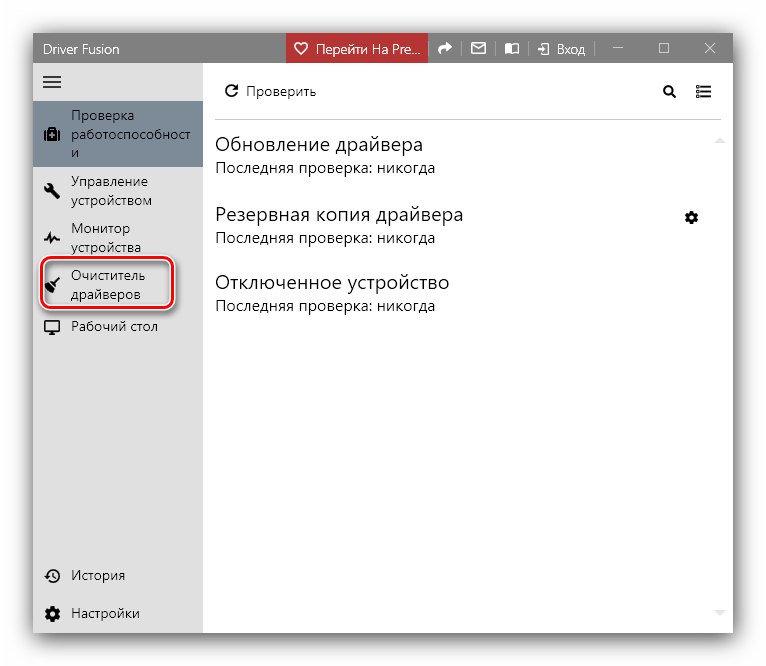
Урок: Пълно премахване на драйвери от компютъра
Грешка 173, 174, 175
Тези кодове обикновено показват хардуерни проблеми с хардуера, които приложението не разпознава. В подобна ситуация действията са както следва:
- Проверете качеството на свързване на компонентите към дънната платка.
- Отвори „Диспечер на устройства“ и вижте дали целевото устройство извежда грешка. Ако системният хардуер също посочва проблем, най-вероятно вашата видеокарта е повредена.
Решенията за хардуерна повреда биха били да се поправи или замени проблемният компонент.
Грешки 19 *
Ако приложението показва код за грешка, който започва с 19, инструментът няма достъп до интернет ресурси на AMD. Алгоритъмът за елиминиране е както следва:
- Проверете качеството на интернет връзката - този проблем може да се появи при ниска честотна лента.
- Ако използвате Wi-Fi, опитайте да се свържете директно с рутера с помощта на кабел, докато използвате помощната програма.
- Проверете системата или защитните стени на трети страни - възможно е на трети страни да бъде забранен достъп до световната мрежа.
Заключение
Разгледахме опциите за инсталиране на софтуер за видеокарти AMD в автоматичен режим, използвайки възможни версии на помощното приложение. Както можете да видите, изданието на последното зависи от използваната операционна система, докато самите версии са почти идентични по функционалност и се различават само по удобството на интерфейса.